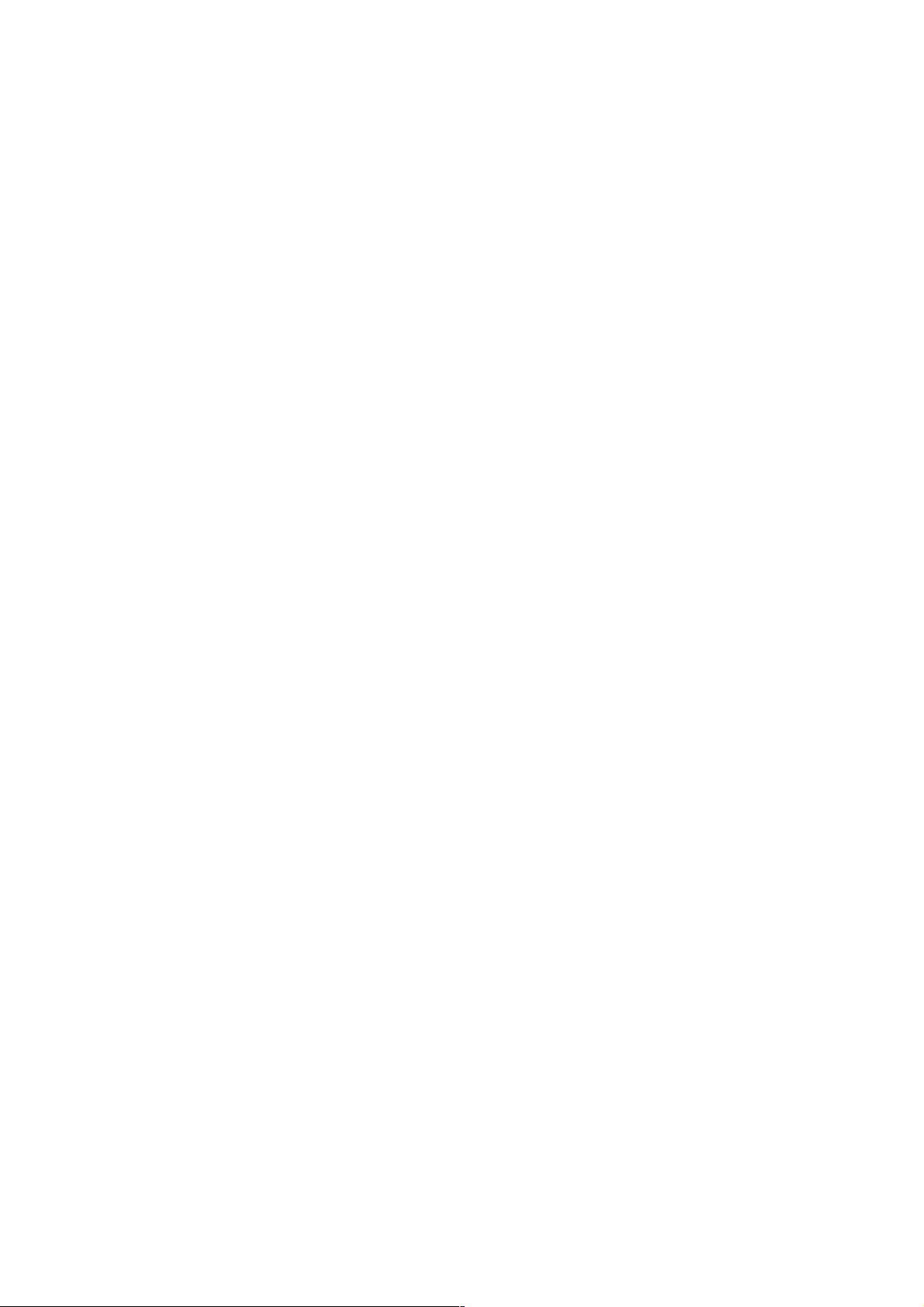C#实现鹰眼功能全步骤解析
140 浏览量
更新于2024-08-29
1
收藏 41KB PDF 举报
本教程详细介绍了如何使用C#编程语言制作鹰眼功能,特别是在ArcGIS环境下的实现过程。主要涉及两个关键控件:axMapControl1作为主地图显示控件,axMapControl2则用于展示鹰眼视图。内容包括地图资源的载入和鹰眼矩形框的绘制。
1. 鹰眼地图资源载入:
在C#中,当主地图控件(axMapControl1)的地图发生变化时,我们需要同步更新鹰眼控件(axMapControl2)中的地图。这一操作通过监听`OnMapReplaced`事件完成。当事件触发时,调用`LoadMxFile`方法,将主地图当前的文档文件名传递给鹰眼控件,使得两者显示相同的地图。同时,使用`FullExtent`属性设置鹰眼控件的初始显示范围,确保显示整个地图区域。
```csharp
private void axMapControl1_OnMapReplaced(object sender, IMapControlEvents2_OnMapReplacedEvent e)
{
// 当主地图显示控件的地图更换时,更新鹰眼中的地图
axMapControl2.LoadMxFile(axMapControl1.DocumentFilename);
axMapControl2.Extent = axMapControl2.FullExtent;
}
```
2. 绘制鹰眼矩形框:
在地图视图变化时,我们需要实时更新鹰眼视图中的矩形框,以指示当前主地图的可视区域。这通过监听`OnExtentUpdated`事件来实现。获取到新的地图范围后,首先清空鹰眼控件中的所有图形元素,然后创建一个新的矩形元素,并将其几何形状设置为新范围。接着,定义一个红色的线性符号用于矩形边框,并将该符号应用到矩形元素上。
```csharp
private void axMapControl1_OnExtentUpdated(object sender, IMapControlEvents2_OnExtentUpdatedEvent e)
{
// 获取新范围
IEnvelope pEnv = (IEnvelope)e.newEnvelope;
IGraphicsContainer pGra = axMapControl2.Map as IGraphicsContainer;
IActiveView pAv = pGra as IActiveView;
// 清除鹰眼图中的任何图形元素
pGra.DeleteAllElements();
IRectangleElement pRectangleEle = new RectangleElementClass();
IElement pEle = pRectangleEle as IElement;
pEle.Geometry = pEnv; // 设置鹰眼图中的红线框
IRgbColor pColor = new RgbColorClass();
pColor.Red = 255;
pColor.Green = 0;
pColor.Blue = 0;
pColor.Transparency = 255;
// 创建线性符号
ILineSymbol pOutline = new SimpleLineSymbolClass();
pOutline.Width = 2;
pOutline.Color = pColor; // 设置颜色属性
pColor = new RgbColorClass();
// ...其他可能的颜色或样式设置...
// 应用符号到矩形元素
pRectangleEle.Symbol = pOutline;
// 添加矩形元素到鹰眼图
pGra.AddElement(pEle, 0);
// 更新鹰眼视图
pAv.Refresh();
}
```
以上代码展示了如何利用ArcGIS的COM接口在C#程序中实现鹰眼功能,包括地图资源的同步和可视区域的动态指示。通过这样的实现,用户可以在主地图缩放和平移时,通过鹰眼视图快速了解整体地图的布局,提高了地图导航的效率。
2011-06-06 上传
291 浏览量
110 浏览量
基于遗传算法的动态优化物流配送中心选址问题研究(Matlab源码+详细注释),遗传算法与免疫算法在物流配送中心选址问题的应用详解(源码+详细注释,Matlab编写,含动态优化与迭代,结果图展示),遗传
420 浏览量
2025-02-19 上传
weixin_38563552
- 粉丝: 2
最新资源
- 2021年春季Studio项目解析
- 微伸缩性印刷型装饰原纸制备技术解析
- 掌握电子海图S-57国际标准:规范与应用系统解析
- mina-core框架实例教程:深入应用与源码解析
- 利用最新IP库实现城市显示与分站跳转技术
- DIY辉光管电子时钟:电路设计与制作教程
- 掌握jquery.i18n插件实现前端国际化解决方案
- 通过语音命令控制直流电动汽车的技术实现
- 易语言实现像素风格烟花动画的全过程解析
- 正弦函数图像绘图装置设计文档
- 学习用友风格网站模板的制作技巧
- Nexys系列FPGA开发板电源设计汇总与分析
- 下载CTeX-2.4.6-Full旧版本编译工具,支持自动化学报Latex模板
- 使用terraform-aws-eks模块简化AWS EKS集群搭建
- 微生物分解装置设计文档
- mina框架实践指南:轻松掌握基本使用